Bpytop adalah alternatif yang menarik untuk jenis alat monitor sistem baris perintah "htop" dan "Atas". Di sini kita akan mempelajari perintah untuk menginstal Bpytop di Ubuntu 22.04 atau 20.04 LTS Linux.
Meskipun kami dapat memantau sumber daya sistem kami dengan menggunakan alat monitor sistem bawaan bawaan di Ubuntu, namun, kami harus meninggalkan terminal untuk itu. Ya, saya tahu alat baris perintah Linux klasik seperti ps, free dan df ada bersama dengan alat yang agak lebih jelas seperti "top" dan grafis, struktur "htop" yang sedikit lebih menarik. Namun, memiliki alat yang sedikit lebih interaktif, mudah ditangani, dan terstruktur bukanlah ide yang buruk.
Oleh karena itu, ada baiknya menginstal dan mengalami Bpytop alternatif “atas”, yang ditulis dengan Python, yang seperti kandidat tradisional dan tidak memerlukan lingkungan grafis.
Nah, sebagai alat Python, kita dapat dengan mudah menginstal Bpytop di Linux menggunakan PIP Python. Halaman GitHub proyek menyediakan banyak instruksi untuk menginstal alat ini di berbagai sistem Linux populer. Namun, yang berfungsi semua adalah pengelola paket Python PyPi, Anda akan mendapatkan versi terbaru menggunakannya, bahkan jika manajemen paket distribusi yang digunakan tidak mutakhir… Namun, Ubuntu dan pengguna lain juga dapat menggunakan SNAP pengelola paket, karena Bpytop juga tersedia melaluinya.
Langkah-langkah untuk menginstal BpyTop di Ubuntu 22.04 atau 20.04 LTS Linux
Langkah-langkah yang diberikan di sini akan sama untuk semua sistem Linux berbasis Debian dan Ubuntu (18.04/20.04/22.04) termasuk POP OS, Linux Mint, MX Linux, Elementary OS, dan lainnya.
Wa #1 y menggunakan Python
1. Jalankan pembaruan sistem
Pertama, jalankan perintah pembaruan sistem untuk menyegarkan cache repositori dan memperbarui paket yang sudah diinstal.
sudo apt update
Nah, jika Anda tidak mencari versi terbaru dari alat ini maka dapat menggunakan manajer paket APT – sudo apt install bpython
2. Instal Python 3 &Pip3
Sebagian besar waktu, Ubuntu 22.04 | 20.04 sudah menginstal Python3 karena dibutuhkan oleh banyak paket lain yang berjalan di sistem Linux Anda. Namun, Pip tidak akan ada di sana. Oleh karena itu, jalankan perintah yang diberikan untuk menginstal keduanya.
sudo apt install python3 python3-pip
3. Instal BpyTop di Ubuntu 22.04 | 20,04 LTS
Setelah PIP ada di sistem kami, kami dapat dengan mudah menginstal alat BpyTop menggunakan terminal perintah, inilah yang harus Anda jalankan:
pip3 install bpytop
4. Jalankan BpyTop
Setelah instalasi selesai, kita dapat memulai Bpytop untuk memantau sumber daya sistem seperti CPU, proses, RAM, dan lainnya…
bpytop
Dan antarmuka interaktif monitor sistem berbasis perintah ini akan terbuka. Anda harus mengatur sensor LM agar Bpytop dapat membaca suhu sistem dan kemudian menampilkannya di kanan atas di sebelah pemanfaatan inti prosesor. Tergantung pada distribusinya, ini selalu sedikit berbeda. Untuk Debian atau Ubuntu, Anda dapat menggunakan:
sudo apt install lm-sensros
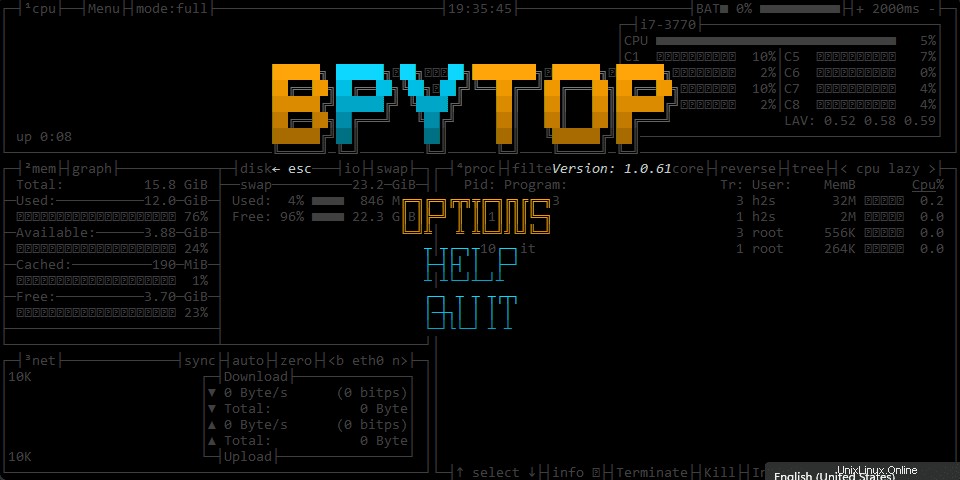
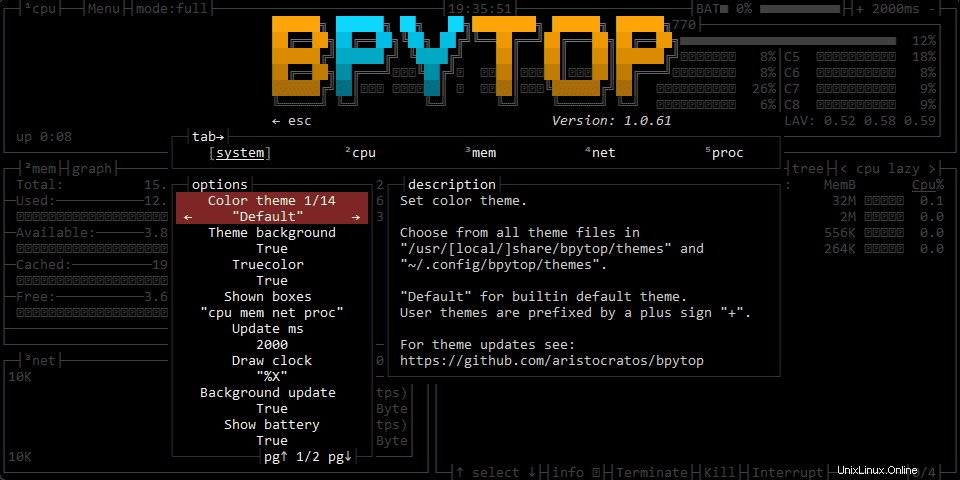
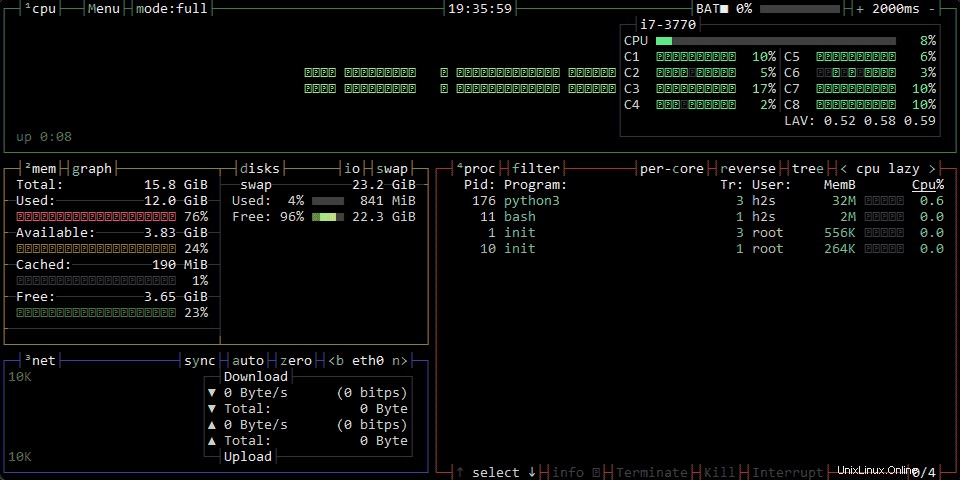
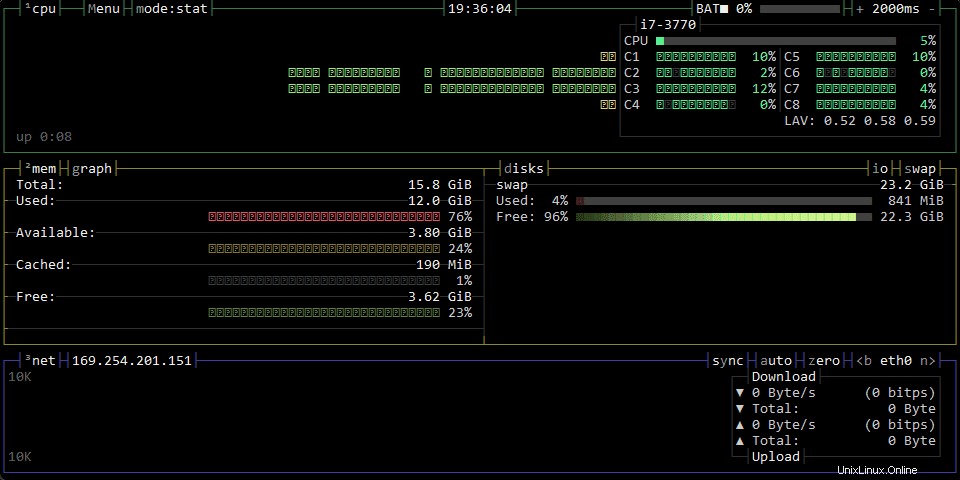
5. Cara meningkatkan
Di masa mendatang, jika Anda ingin mengupgrade BpyTop, cukup gunakan kembali pengelola paket PIP Python dengan --upgrade argumen. Seperti yang diberikan dalam perintah:
pip3 install bpytop --upgrade
6. Copot pemasangan
Mereka yang ingin menghapus BpyTop nanti dari sistem mereka dapat kembali menggunakan pengelola paket Python menggunakan perintah yang diberikan:
pip uninstall bpytop
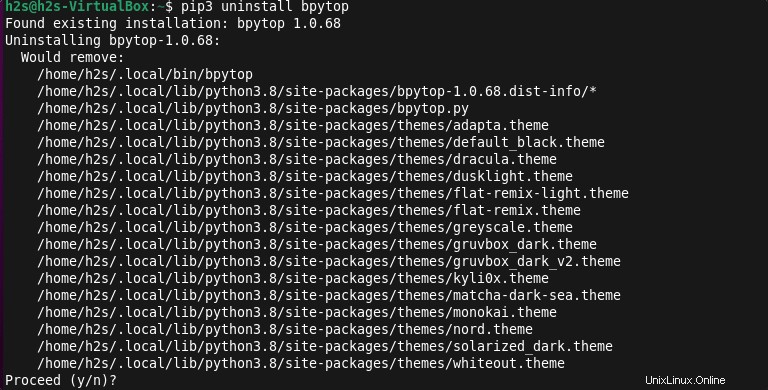
Cara ke-2 untuk menginstal menggunakan SNAP
7. SNAP untuk menginstal Bpytop di Ubuntu
Sistem Ubuntu datang secara default diinstal dengan SNAP, sehingga kami dapat dengan mudah menggunakannya untuk menginstal menggunakan terminal perintah pada sistem Linux Anda. Jika Anda tidak menggunakan Ubuntu maka Anda dapat melihat artikel ini untuk mendapatkan perintah SNAP- Snap di Linux- Instalasi, perbarui, dan hapus
sudo snap install bpytop
Untuk menghapus:
sudo snap remove bpytop